
Google Chrome je Usain vijak internetskog pregledavanja, pa je očito da ga mnogi korisnici širom svijeta koriste kao zadani preglednik. Usprkos tome, ponekad postane trom i čini nam život teškim. Korisnici Chromea u povijesti su primijetili da jede puno CPU resursa i usporava cijeli sustav. Zapravo se to događa sa svim preglednicima, no kako Chrome koristimo češće nego ne, osjećamo da je skloniji slučajnim padovima. Međutim, može se popraviti u određenoj mjeri ako slijedimo neke tehnike.
Također pogledajte: Aplikacije za Android možete pokretati na Google Chromeu, a evo i nekih koje morate probati
Ažurirajte Chrome na najnoviju verziju
Google donosi mnoštvo poboljšanja poput poboljšanih performansi, novih sigurnosnih značajki, bolje optimizacije itd. Sa svakom novom verzijom Chromea. Stoga provjerite upotrebljavate li najnoviju verziju Chromea. Istodobno, izbjegavajte upotrebu beta verzije jer nije pouzdana i stabilna.
Da biste ažurirali Chrome na najnoviju verziju, kliknite gumb koji se nalazi u gornjem desnom kutu. Sada kliknite 'O' kako biste vidjeli je li preglednik ažuriran na najnoviju verziju.
kako promijeniti zvuk obavijesti na androidu
Onemogućite rijetko korištene dodatke
Dodatak je softverska komponenta koja pregledniku dodaje funkcionalnosti, poput pregleda Flash animacija ili PDF dokumenata. Ali previše dodataka može usporiti vaš preglednik. Možda ste instalirali dodatak za određenu svrhu koji rijetko koristite. Stoga je bolje onemogućiti neželjene dodatke kako bi pregledavanje bilo ugodnije. Da biste onemogućili dodatke, u URL unesite 'chrome: // plugins' ili 'about: // plugins' ili slijedite korake u nastavku:
Postavke> Prikaži napredne postavke> Postavke sadržaja> Dodaci> Upravljanje iznimkama
Sletjet će na donju stranicu gdje možete omogućiti ili onemogućiti dodatke prema vašim zahtjevima. 
Onemogućite Javascript za velike stranice
Javascript koriste mnoge web stranice kako bi web stranicu učinile dinamičnijom. Istodobno, pokretanje web stranice s opsežnim javascriptom može potrošiti puno resursa preglednika i na kraju usporiti preglednik. Na primjer, ako samo želite čitati vijesti na TOI web stranici, ali ne želite pregledavati bilo koji video sadržaj, možete blokirati Javascript na TOI. To će također ubrzati učitavanje stranice.
Kako onemogućiti Javascript:
Postavke> Prikaži napredne postavke> Postavke sadržaja> Javascript> Upravljanje iznimkom> Dodaj naziv web mjesta> blok.
Onemogućite nepotrebna proširenja
Proširenja su vrlo praktična i čine pregledavanje jednostavnijim za korisnika. Toliko nas na kraju instalira mnoštvo proširenja koja povremeno koristimo. Ova proširenja dodaju napuhanost pregledniku, a neka od njih rade neprekidno u pozadini. Možete ih u potpunosti ukloniti ili privremeno onemogućiti.
Za potpuno uklanjanje:
Postavke> Proširenja> kliknite ikonu kante za smeće
Da biste privremeno onemogućili:
Postavke> Proširenja> poništite okvir za omogućavanje
Obriši predmemoriju, privremene datoteke i povijest:
Predmemorija, povijest i privremene datoteke dodaju opterećenje Chromeu pa će njihovo brisanje poboljšati izvedbu. Možete ručno otvoriti postavke i izbrisati ih ili koristiti ' C Čistač ' aplikacija za izvršavanje svih radnji jednim klikom.
Isključite prethodno dohvaćanje pozadine
Značajka preddohvaćanja predmemorirat će stranice povezane na web stranicu koju trenutno koristite. To omogućuje da se stranica učitava nešto brže kada joj pristupate. Ali postoji velika vjerojatnost da nikada nećete posjetiti predmemoriranu stranicu koja je pohranjena u memoriji. Možda neće koristiti značajnu memoriju, ali ako ste težak korisnik, zasigurno će dodati opterećenje pregledniku.
zašto mi je amazon prime naplatio 1 dolar
Da biste isključili prethodno dohvaćanje:
Postavke> prikaži napredne postavke> privatnost> poništite treći okvir
Upotrijebite Chromeove zastavice:
Thechrome: // zastavedodajte funkcionalnost Chromeu, ali razvoj tih značajki još je u početnoj fazi. Možete očekivati da će ove značajke biti predstavljene u nadolazećim stabilnim verzijama Chromea. Međutim, i dalje ih možete koristiti u svoju korist, ali savjetuje se diskrecija korisnika.
Chromeove zastavice koje Chrome čine bržim:
Rasterske niti : Otvorena chrome: // flags / # num-raster-thread i promijenite vrijednost sa zadane na 4. To će ubrzati prikazivanje slike.
Eksperimentalne značajke platna: Otvoren chrome: // flags / # enable-Experimental-canvas-features i kliknite gumb Omogući. pomaže Chromeu da koristi neprozirna platna za poboljšanje performansi.
Jednostavna predmemorija za HTTP: Otvoren chrome: // flags / # enable-simple-cache-backend i na padajućem popisu odaberite 'enable'. Time Chrome koristi napredni sustav predmemorije.
Glatko pomicanje : Otvorena chrome: // flags / # glatko pomicanje i na padajućem popisu odaberite 'enabled'. To čini pomicanje po velikim web stranicama glatkijim.
Proširenja koja pojačavaju Chromeovu izvedbu:
Određena proširenja prilagođena su bržem pregledavanju u Chromeu. Oni dodaju funkcionalnosti koje nisu prisutne u Chromeu.
bolji preglednik - za Chrome: dodaje značajke poput automatskog pomicanja za automatsko učitavanje sljedeće stranice, gumb natrag na vrh, plutajuću ploču za pretraživanje, gumb križić (X) u obrascu za pretraživanje za jednostavno uklanjanje ključnih riječi i ikonu web stranice pored Rezultati pretraživanja.
Web Boost : Ovo proširenje primjenjuje pametne tehnike predmemoriranja (kojih zadana postavka nema u pregledniku) i blokira stvari koje vam nisu potrebne
 Dakle, ako je vaš Chrome Chrome trom, slijedite gornje korake da biste poboljšali njegovu izvedbu.
Dakle, ako je vaš Chrome Chrome trom, slijedite gornje korake da biste poboljšali njegovu izvedbu.






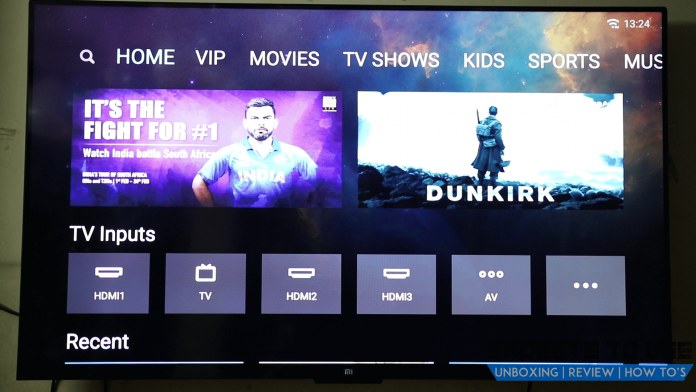
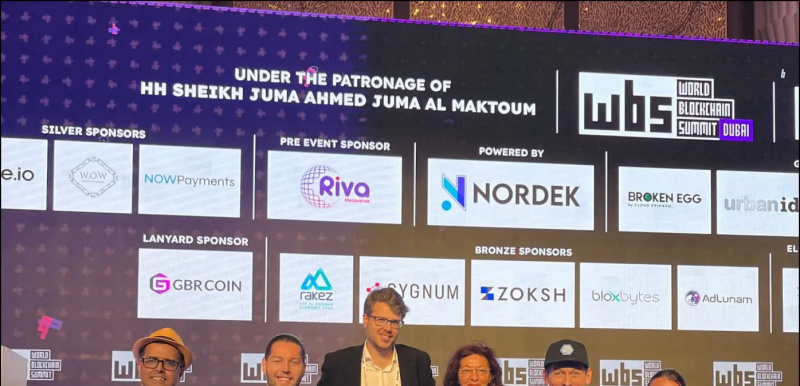

![LG Optimus L5 II galerija fotografija i video za pregled [MWC]](https://beepry.it/img/reviews/64/lg-optimus-l5-ii-photo-gallery.jpg)